El coronavirus nos ha cambiado la vida. El confinamiento provocó un cambio en nuestros hábitos que siempre serán recordados. Hicimos pan, compramos mucho papel higiénico pero también aprendimos a hacer videollamadas. Algo que estaba en desuso por culpa del WhatsApp que en esos meses se convirtió en el furor. Sobre todo con la aplicación de Zoom, que es la más usadas tanto por personas como por empresas.
Lo de convocar reuniones ya no se lleva. Más bien, el COVID lo ha impedido. Son peligrosas por no cumplir con la distancia social. Por eso, ahora se emplean las videollamadas en todos los sectores. Como te decimos Zoom es la aplicación más usada. Y hoy te vamos a demostrar cómo puedes sacarle el máximo provecho. Ya sea en tu empresa, en tu hogar o con los profesores del colegio.
Qué es Zoom
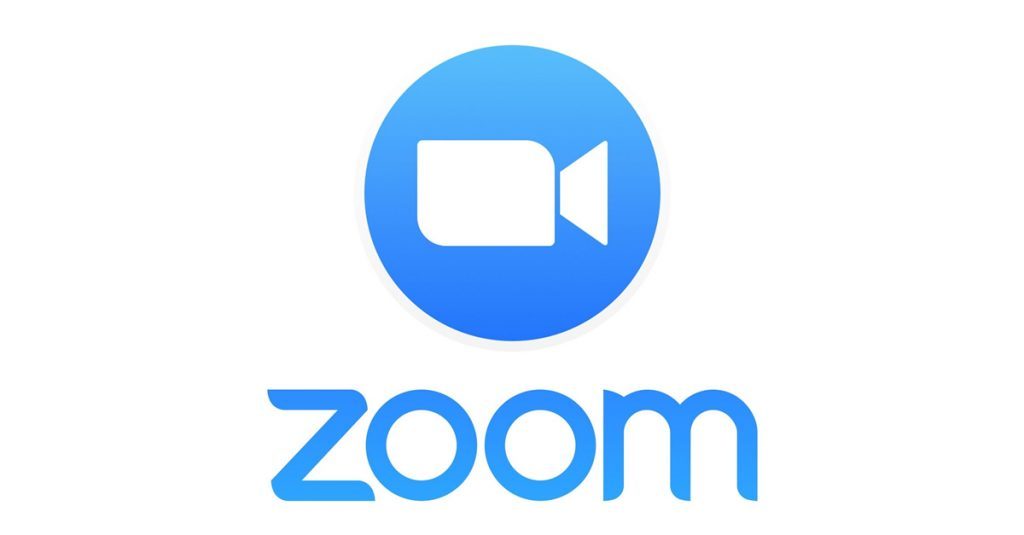
Ya sabes que la aplicación Zoom tendrá que estar muy agradecido al COVID-19. De ser una aplicación usada por la minoría, tras la pandemia, se ha convertido en una herramienta básica de trabajo. Se emplea para reuniones de empresarios, de políticos, para realizar las ruedas de prensa de deportes. Y es que es una de las que más prestaciones tiene en el mercado. Incluso te puedes llegar a hacer programas de televisión.
Pasó de tener 10 millones de usuarios activos en 2019, a más de 300 millones, a finales de abril. Antes de la expansión del coronavirus, las acciones de la compañía tenían un costo de 70 dólares. Ahora te vamos a contar cómo puedes sacarle al máximo provecho con esta serie de trucos.
Sincroniza las reuniones de Zoom con Google Calendar
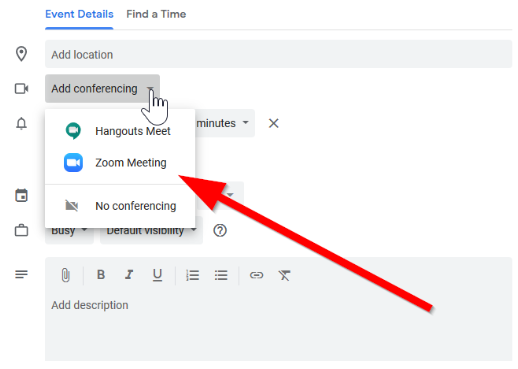
Reuniones del trabajo, reuniones con el colegio de los hijos y con los amigos. Necesitamos tener una agenda para controlar todas las reuniones que tendremos en Zoom. Pues bien, para no olvidarnos de ninguna es tan fácil como sincronizarlo con Google Calendar, para que nos avisen con tiempo.
La herramienta te permite gestionar todas tus reuniones de Zoom desde Google Calendar. Puedes usar el complemento desde tu ordenador o tu smartphone, y además de enviarte recordatorios de cada reunión. A partir de este momento ya no tendrás excusa para no acudir a una de estas reuniones, aunque una de ellas sea con tu familia política.
Fondos virtuales

Las reuniones de Zoom se pueden celebrar en cualquier momento. Es decir, que nos puede pillar en la oficina pero también en nuestra casa o en la calle. Y claro, muchas veces el fondo que hay no queremos que salga. Por este motivo, la aplicación nos da la alternativa de poner fondos virtuales.
En las opciones de Configuración de Zoom hay una sección llamada Fondo virtual. Esta herramienta recortará tu imagen en directo y cubrirá el fondo con una imagen o con un vídeo. Ya no volverá a ocurrir esa imagen en la que aparecen carteles o datos que no queremos que se vea. Puedes usar uno de los fondos prediseñados, o añadir tú el que prefieras.
Mejorar la imagen de Zoom
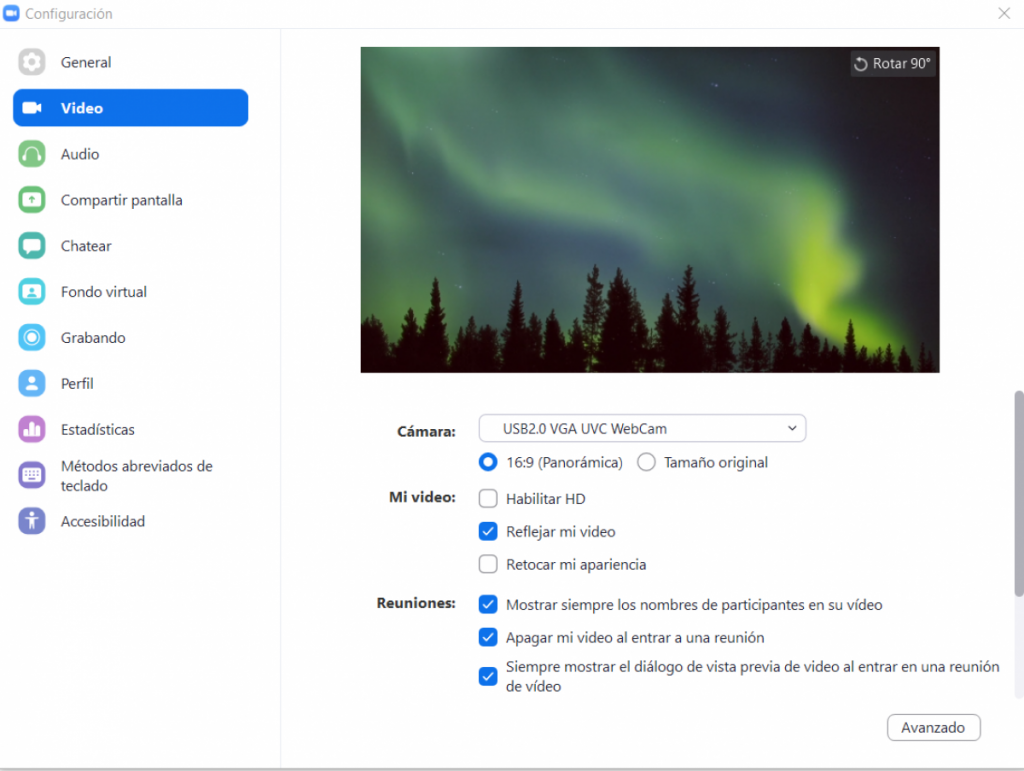
En otras ocasiones, lo que falla es la imagen, bien por una conexión pésima o porque la cámara no tiene calidad. Ante esto, Zooom puede hacer algún truco, aunque es cierto que milagros no puede hacer. Por ejemplo, la opción de “Habilitar HD” te permite usar vídeo de alta calidad, lo que dará un aspecto mucho más profesional a la imagen.
Otra opción es la de ir a “Retocar mi apariencia”. De esta forma Zoom aplicará un filtro al vídeo en directo. Si no te has arreglado para la videollamada, puede ser muy útil para evitar ser el hazmerreir de tu oficina o del colegio de tus hijos, ya que hace que la piel se vea uniforme y disimula imperfecciones.
Traducir las reuniones
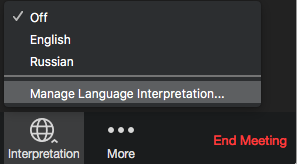
En ocasiones, las reuniones que realizamos es con el extranjero. Allí nos hablan en otros idiomas, y aunque es nuestro deber saber inglés para comunicarnos, muchas veces se nos pueden escapar frases o detalles. Pues bien, hay un truco de Zoom que te permite recuperar las conversaciones y que las traduzca.
En los ajustes de Grabaciones en la Nube, donde van todas las grabaciones, puedes activar las transcripciones de audio para que Zoom transcriba todo lo que se ha hablado en la reunión. Es como tener una memoria gigante, sin duda, una herramienta que te ofrece mucha tranquilidad.
Trucos de audio en Zoom
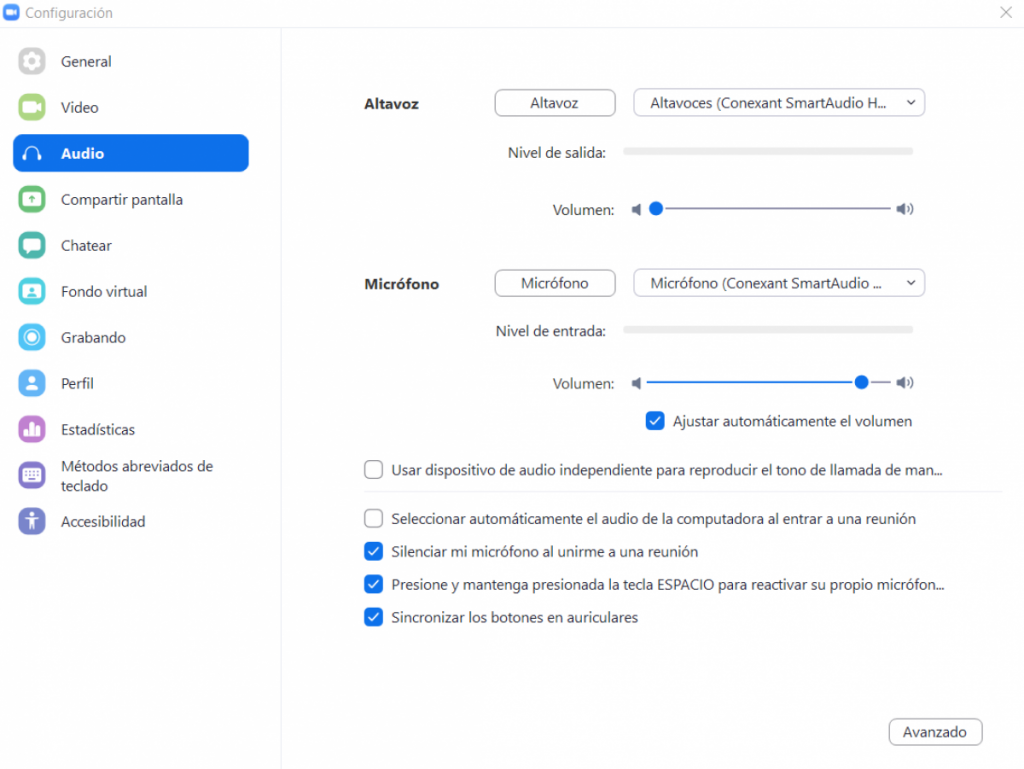
Para tener una buena conexión en Zoom hay que configurar todos los datos relacionados con el audio. En Configuración, dirígete a la sección Audio para seleccionar tu configuración de audio preferida. Si solo estás usando el altavoz y el micrófono de tu ordenador portátil, no tienes mucho que ajustar.
Ahora bien si tienes un combo de auriculares con micrófono, asegúrate de seleccionar las opciones de Altavoz y Micrófono antes de comenzar tu llamada. También puedes seleccionar nuevos dispositivos de audio mientras estás en una llamada haciendo clic en el pequeño cursor a la derecha del botón Silencio.
Subdividir las reuniones de Zoom
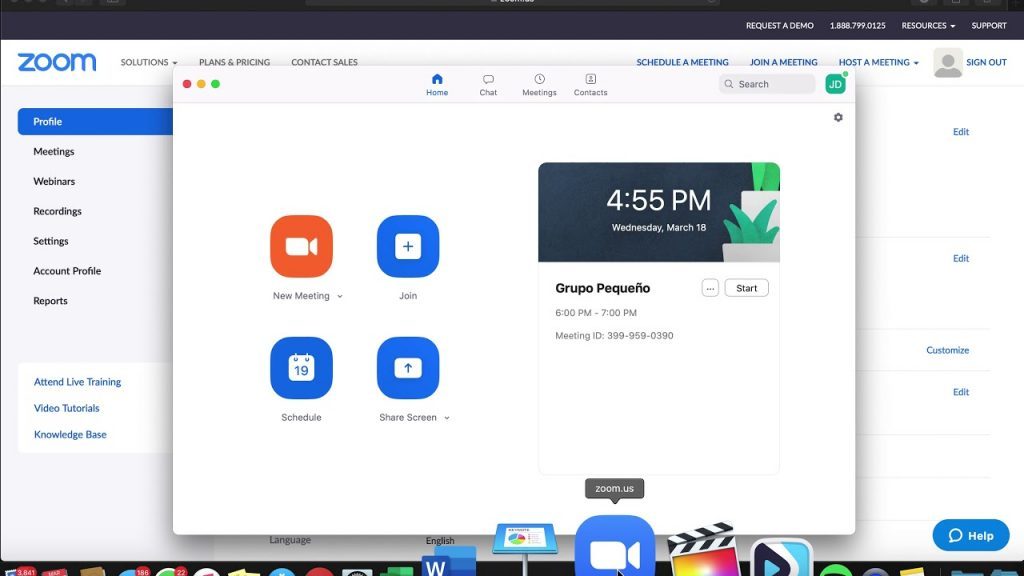
Muchas veces en una reunión nos juntamos más de 50 personas. Sin embargo, no siempre queremos que todas ellas esté presentes en un tema a tratar. Por ejemplo, si es una reunión del colegio y solo queremos hablar con los padres que han elegido una opción, pues se puede hacer una subdivisión dentro del grupo.
Para hacerlo tendrás que entrar en la sección de configuración en la página web de Zoom. Simplemente activa la opción de “Sala para grupos”, y una vez hecho esto tendrás la opción de crear grupos con diferentes participantes en cada reunión.
Zoombombing
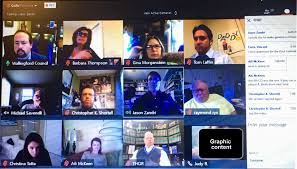
Una de las mejores opciones que tiene Zoom es la de poder controlar el material que se envía o que se reproduce. Cuando un participante en una videoconferencia Zoom inesperadamente envía a todo el grupo materiales pornográficos u ofensivos, en inglés al fenómeno se le denomina zoombombing (literalmente, «bombardeo al Zoom»).
Por ejemplo, en una llamada de Chipotle Together en marzo de 2020, un participante envió pornografía a los cientos de teleconferencistas. Por este motivo, Zoom ha publicado una guía para ayudar a prevenir el problema. De ahí que para ingresar en una teleconferencia se necesita un código y, a menudo, además una clave. También puedes controlar otros peligros que tiene esta aplicación.